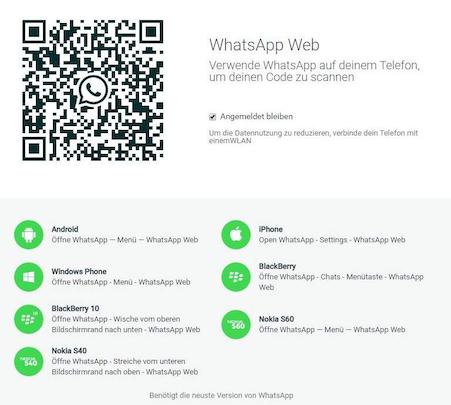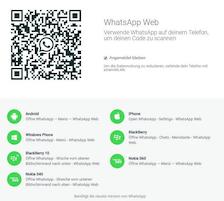WhatsApp Web für das iPhone in Bildern: So geht's
WhatsApp Web am PC mit Google Chrome nutzen
WhatsApp Web startete Anfang des Jahres und war zunächst ausschließlich mit dem Google-Chrome-Browser nutzbar. Inzwischen funktioniert das Angebot aber auch mit fast allen anderen Internet-Browsern. Wir haben den Dienst in Verbindung mit einem iPhone 6 und einem Windows-PC mit Google Chrome getestet. Auf dem gleichen Computer haben wir WhatsApp Web in der Vergangenheit auch schon zusammen mit Android-Smartphones und Blackberry-Handys eingesetzt.
Wir haben im Chrome-Browser die Adresse web.whatsapp.com eingegeben. Hier wurde der mit dem Handy einzuscannende QR-Code angezeigt. Dazu eine Liste der Smartphone-Betriebssysteme, für die WhatsApp Web derzeit verfügbar ist. Dazu lässt sich hier entscheiden, ob man dauerhaft angemeldet bleiben möchte und WhatsApp gibt den Hinweis mit auf den Weg, dass sich die Datennutzung reduzieren lässt, wenn das Smartphone per WLAN mit dem Internet verbunden wird.